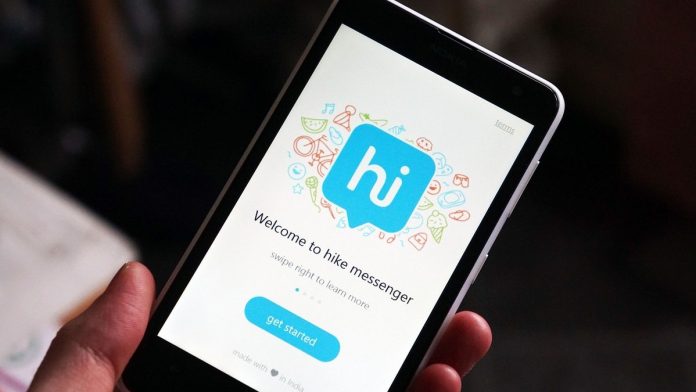Zaslon vašeg telefona ponekad se ne uključuje kad dobije dolazni poziv. Telefon neprestano zvoni, ali ne možete vidjeti tko zove jer se zaslon ne budi. Ovo je vrlo čest problem na Androidu i da bi provjerili tko zove, korisnici moraju otvoriti aplikaciju Phone. Zaslon se ponekad ne probudi samo nekoliko sekundi, ali ponekad uopće ne prikaže ništa kad primi poziv. Ako se to dogodi i vama, ovdje vam govorimo šest načina za popravljanje dolaznih poziva koji se ne prikazuju na ekranu vašeg problema s Android telefonom. Nastavi čitati!
Također, pročitajte | 2 načina skrivanja poziva i poruka od određenih kontakata
Ispravite dolazne pozive koji se ne prikazuju na ekranu
Sadržaj
Ponovo pokrenite telefon

Kao što smo spomenuli u većini Android savjeta i trikova, ponekad će jednostavno učiniti jednostavno ponovno pokretanje uređaja. Stoga ponovno pokrenite telefon ako se pozivi ne prikazuju na vašem zaslonu, problem bi mogao nestati nakon ovoga.
Provjerite način rada DND
Ako ponovno pokretanje ne riješi problem, a i dalje ne vidite pozive na telefonu, možda je problem DND način rada. Način DND blokira sve obavijesti, osim ako niste dozvolili da neke aplikacije to nadjačaju. Da biste to provjerili:



1] Otvorite Postavke i odaberite Zvuk.
2] Sada dodirnite 'Ne ometaj', a ako je uključen, isključite ga dodirom na 'Isključi sada'.
3] Međutim, ako želite iz nekog razloga uključiti DND način, dodirnite “Pozivi” i dopustite pozive u DND načinu.
Dakle, ako želite koristiti DND način i dalje želite vidjeti pozive na telefonu, morat ćete to dopustiti gore spomenutom metodom.
Također, pročitajte | Kako omogućiti DND za blokiranje neželjenih poziva na Androidu
Omogući obavijest o pozivu
Obavijesti su prema zadanim postavkama omogućene za sve dolazne pozive na svim pametnim telefonima i ovu postavku obično nitko ne mijenja. Međutim, ponekad ga ažuriranje može promijeniti. Da biste ponovno omogućili obavijest, slijedite ove korake:



1] Otvorite Postavke i idite na Aplikacije i obavijesti.
2] Ovdje potražite zadanu aplikaciju Telefon, dodirnite je.
3] Nakon toga dodirnite Obavijesti i pogledajte je li uključen prekidač 'Prikaži obavijesti'.
To je to! Također možete promijeniti ponašanje obavijesti o pozivima tako da dodirnete Dolazni pozivi, Ponašanje i promijenite ga u Zvuk i iskakanje na zaslonu.
Omogućite poseban pristup aplikaciji
Svi znamo da su dozvole potrebne za bilo koji rad aplikacije kako bi ispravno radio. Ako vaš zaslon ne prikazuje obavijesti o dolaznom pozivu, možda je riječ o pristupu dozvoli. Slijedite ove korake da biste provjerili ima li vaš Telefon poseban pristup aplikaciji ili ne.



1] Otvorite Postavke i idite na Aplikacije i obavijesti.
2] Dodirnite Napredno na dnu, a zatim dodirnite Posebni pristup aplikaciji.
3] Potražite 'Zaslon preko ostalih aplikacija' i dodirnite ga.
4] Ovdje pogledajte aplikaciju Telefon i omogućite joj 'Prikaz preko drugih aplikacija'.
Resetiranje postavki aplikacije
Kad resetiramo postavke aplikacija, možda će se vratiti na zadane postavke i početi ispravno raditi. To također uključuje aplikacije koje ne prikazuju obavijesti na zaslonu.



1] Otvorite Postavke i idite na Aplikacije i obavijesti.
2] Idite na Sve aplikacije i dodirnite ikonu s tri točke u gornjem desnom kutu.
3] Odatle dodirnite 'Poništi postavke aplikacije' i prikazat će vam se skočni prozor. Dodirnite Resetiraj aplikacije i to je to!
Treba napomenuti da resetiranje postavki aplikacije neće izbrisati podatke iz vaših aplikacija.
Očisti predmemoriju i podatke
Brisanje predmemorije u bilo kojoj aplikaciji može biti rješenje mnogih problema. Dakle, ako vaša aplikacija Telefon ne prikazuje pozive, možete pokušati očistiti njezinu predmemoriju. Treba napomenuti da ne briše vaše podatke. Međutim, ako to također ne pomaže, možete pokušati obrisati podatke.



1] Otvorite Postavke i otvorite Aplikacije i obavijesti.
2] Potražite aplikaciju za telefon i dodirnite je, a zatim dodirnite Pohrana i predmemorija.
3] Na sljedećoj stranici dodirnite gumb Očisti predmemoriju i Ponovo pokrenite uređaj.
4] Ako se problem i dalje javlja, slijedite gore navedene korake, a ovaj put dodirnite Izbriši podatke.
kako ukloniti profilnu sliku s gmaila
Međutim, napominjete da će brisanje podataka izbrisati i vaše zapisnike poziva.
Također, pročitajte | WhatsApp pozivi ne zvone kad je telefon zaključan? Evo popravka
Dakle, ovo su neki popravci za dolazne pozive koji se ne prikazuju na zaslonu vašeg telefona. Pitajte nas u komentarima ako se suočite s bilo kojim problemom u vezi s istim. Za još takvih savjeta i trikova, pratite nas!
Facebook komentariTakođer nas možete pratiti za trenutne tehničke vijesti na Google vijesti ili za savjete i trikove, recenzije pametnih telefona i uređaja, pridružite se GadgetsToUse Telegram Group ili pretplatite se na najnovije video zapise GadgetsToUse Youtube kanal.